再起動したら、スタート→すべてのプログラム→SOURCENEXT→驚速2006パソコン→驚速2006パソコン をクリックします。
 |
高速化するモードと利用しているインターネット回線を選択します。今回はインターネット回線だけを高速化する「インターネットモード」で実験してみます。古いマシンの場合は、フル高速化モードにするとより良い結果になると思われます。
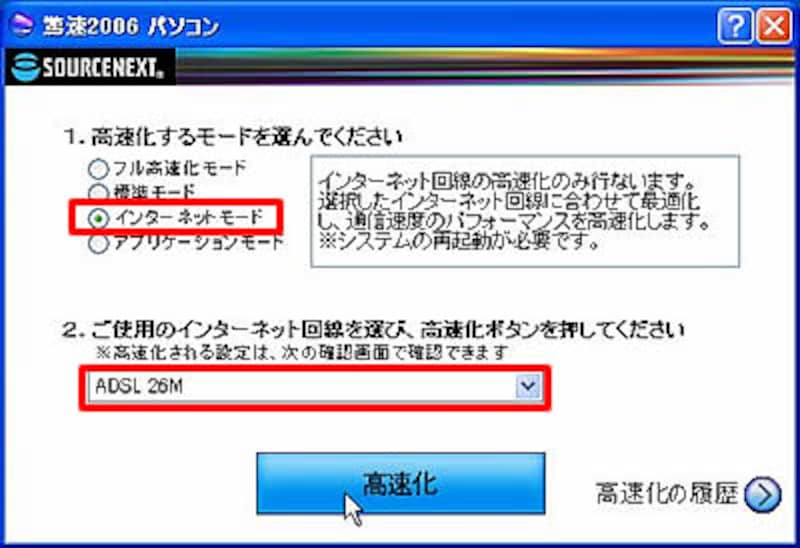 |
| 使い方は、モードと回線を選んで高速化ボタンをクリックするだけ。使い方もシンプルで良い。 |
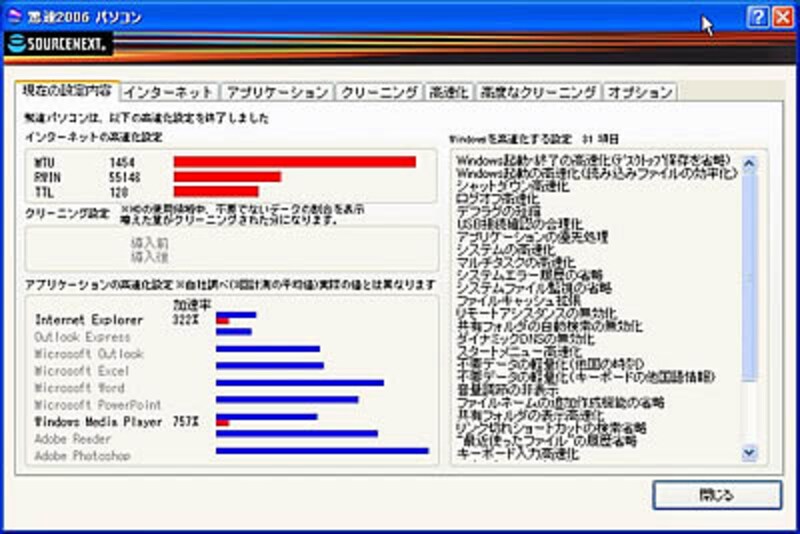 |
| 再起動後、設定結果が表示される。MTUやRWINなどが変更されたようだ。 |
光接続なら高速化ソフトで速くなる!
実際にADSL(Yahoo!BB/26M)と、光接続(NTT東日本/Bフレッツ・ハイパーファミリータイプ)で速度計測してみました。利用したマシンはSOTECのWinBook WV730(CPU:モバイルAMD Sempron 2600+,メモリ:256MB)、OSはWindows XP Home Edition SP2です。
結論ですが、ADSLは、導入前と導入後を比べるとわずかに速くなった程度ですが、誤差程度なので効果はほとんど無いと言えます。光接続は、なんと約7Mbpsも速くなりました! これは予想以上の結果です。
●ADSL(Yahoo!BB 26M)の場合 ●光接続(NTT東日本 Bフレッツ)の場合 |
| 光接続は下りが7Mbps以上も速くなった! |
このソフトは、データをやりとりする際のデータの大きさ等の設定を最適なものにして、速度向上をはかっています。Windows XPはブロードバンドOSと呼ばれているように、あらかじめブロードバンド用に設定されており、現在主流のADSLに適したように設定されているようです。そのため、ADSLの場合は驚速パソコン導入後もほとんど速度が変わらなかったと考えられます。
現在は、Windows XPが主流となっていることもあり、今回は実験しませんでしたが、Windows Meや98などを搭載した古いマシンに導入すれば、ADSLでもかなり速度向上が見込めるものと思います。
ADSLは速度自体は速くなっていないものの、実際にいろんなサイトを見てみるとブラウザの動作が速くなったように感じました。このソフトはブラウザ表示を速くする機能もあるようです。
今回は「インターネットモード」にしましたので、「フル高速化モード」にしたり、他の驚速メモリ、驚速HDをインストールすればより速くなるかもしれません。
予算に応じて高速化しよう
いろいろご紹介しましたが、予算に応じて環境を整えて行くのが良いでしょう。もちろん、予算が十分にあるのならば、光接続にして、最新のパソコンを購入することをお勧めします。
高速化ソフトは、無料で使えるフリーウェアなどもありますので、 自分にあった方法でインターネットを高速化してみて下さい!








